Ao trabalhar com dados no Excel, muitas vezes nos deparamos com a necessidade de lidar com duplicatas em nossas planilhas. Felizmente, existe uma maneira eficaz de remover essas duplicatas e obter uma lista de valores únicos usando uma fórmula personalizada. Neste artigo, vamos explorar em detalhes uma fórmula que faz exatamente isso.
A fórmula em questão é uma combinação inteligente de funções disponíveis no Excel. Vamos desvendá-la passo a passo para entender como ela funciona.
Tabela Origem
Digamos que tenhamos a tabela abaixo:
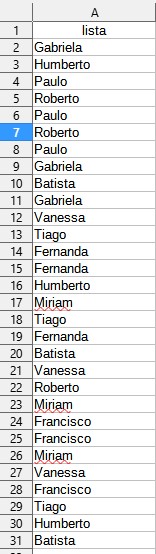
A primeira vista já é possível observar que temos nomes duplicados.
Inserindo a Fórmula Para Excluir Valores Duplicados
Na célula “B2”, a fórmula que deverá ser inserida para realizar esse processo é a seguinte:
=IFERROR(INDEX($A$2:$A$1001; MATCH(0; COUNTIF($B$2:B2; $A$2:$A$1001); 0)); "")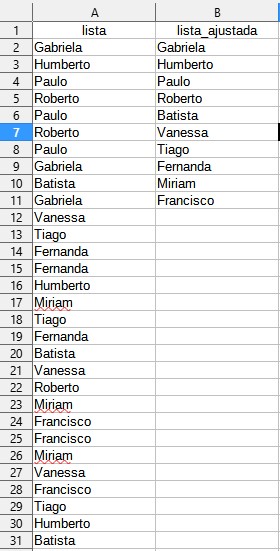
Nesta fórmula:
$A$2:$A$1001é a faixa de dados original que contém duplicatas. Substitua isso pela sua própria faixa de dados.$B$2:B2é a célula onde você insere a fórmula. Certifique-se de ajustar isso conforme necessário se você estiver inserindo a fórmula em uma linha diferente.- A função
COUNTIFé usada para contar quantas vezes cada valor aparece na faixa original. - A função
INDEXeMATCHsão usadas para retornar os valores únicos na ordem em que aparecem na faixa original.
Entendendo a Estrutura da Fórmula
A fórmula começa com a função IFERROR, que é utilizada para lidar com possíveis erros que possam surgir durante o cálculo. Isso garante que nossa fórmula seja robusta o suficiente para lidar com diferentes situações.
Em seguida, temos a função INDEX, que é uma função poderosa para retornar o valor de uma célula em uma determinada posição em uma matriz ou intervalo. A função MATCH é usada dentro da função INDEX para encontrar a posição de um valor na matriz original.
Contagem de Duplicatas
Uma parte crucial da fórmula é a função COUNTIF. Esta função é responsável por contar quantas vezes cada valor aparece na faixa de dados original. Isso é feito usando a faixa de dados original como o primeiro argumento e o intervalo onde os valores únicos estão sendo construídos como o segundo argumento.
Identificando Valores Únicos
A mágica acontece dentro da função MATCH, onde é especificado o valor 0 para o terceiro argumento. Isso instrui o Excel a encontrar a primeira ocorrência do valor que não foi encontrado anteriormente, ou seja, um valor único.
Aplicação Prática
Suponhamos que você tenha uma lista de nomes em uma coluna da sua planilha. Ao aplicar essa fórmula em uma célula adjacente, você obterá uma lista de nomes únicos, excluindo qualquer duplicata que possa existir na lista original.
Personalização e Utilização
É importante ressaltar que essa fórmula é altamente personalizável. Você pode ajustar a faixa de dados original e a célula onde a fórmula é aplicada conforme necessário para atender às suas próprias necessidades.
Para usar essa fórmula em sua própria planilha, siga estes passos simples:
- Selecione uma célula onde deseja que os valores únicos sejam exibidos.
- Insira a fórmula fornecida, substituindo as referências de célula e faixa de dados conforme necessário.
- Arraste a célula com a fórmula para baixo para copiá-la para as células abaixo, conforme necessário.
A fórmula para excluir duplicatas no Excel é uma ferramenta valiosa para lidar com dados de forma eficiente e organizada. Ao entender a lógica por trás dessa fórmula e como ela opera, você pode otimizar sua manipulação de dados e melhorar sua produtividade no Excel. Experimente esta fórmula em sua própria planilha e experimente os benefícios de trabalhar com uma lista limpa e livre de duplicatas.
Para outras dúvidas sobre funcionalidades ou informações relevantes relacionadas ao Excel acesse o site da Microsoft ou acesse nosso menu para outros assuntos relacionados ao tema.
Qualquer dúvida ou sugestão, deixe seu comentário nos campos disponíveis abaixo.
Deixe um comentário